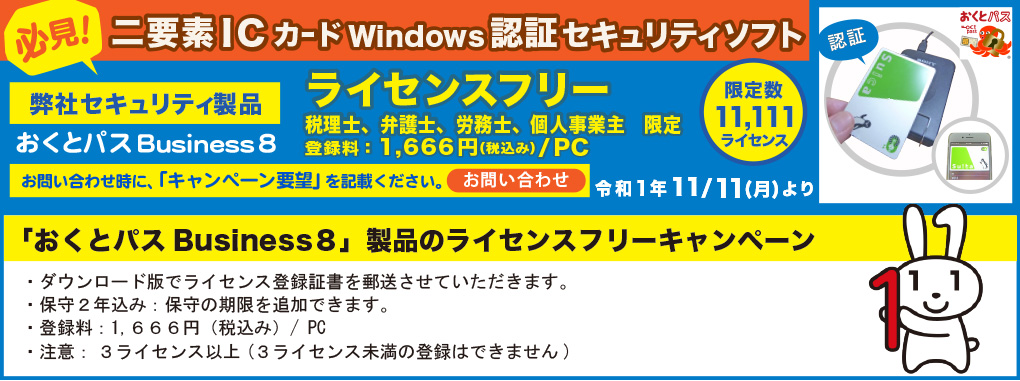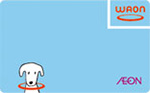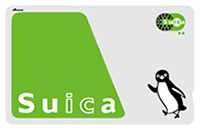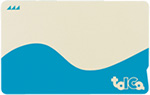おくとパス Business7
Windows認証の鍵として使用できる高度なセキュリティソフトです。
あなたの会社セキュリティ対策してますか!?
「アンチウィルスソフト」や「ファイアーウォール」の導入だけではセキュリティ対策は不十分です。「おくとパス」は ICカード認証(FeliCa(フェリカ)・MIFARE[TypeA]対応)で社内の機密情報を厳重にガードします!!
Windows Server上のActive Directoryにも対応しセキュリティポリシー設定でのパスワード変更要求にも対応しています。ドメインサーバーからのパスワード変更要求にも対応可能です。
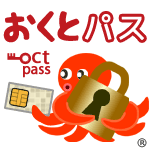
32bit・64bit 対応



製品版と同じ、全ての機能がご利用いただけます。
15日間無料で体験する製品の機能

現在お使いのカードでご利用が可能
| ICカード / FeliCa(フェリカ)搭載 |
|---|
|
■プリペイド型電子マネー |
|
■交通系ICカード |
|
■その他 |
| スマートフォン / モバイルFeliCa(フェリカ)搭載 |
|---|
重複ユーザー登録機能
1アカウントユーザーを複数人(複数カード)での運用が可能。
「重複ユーザを許可する」へチェック後、「セキュアユーザー」タブにてユーザ登録を行うと、1ユーザーに複数枚(3500名カードユーザーまで検証済み)のカード登録が可能となります。
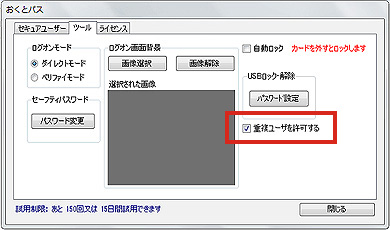
おくとパスBusiness管理ツール
高セキュリティ設定について
1ユーザー複数枚のカード登録では作業の手間が軽減されますが、1ユーザー1カードの方がより高セキュリティです。 御社の運用環境にあわせてご利用ください。選べるWindowsログイン方式
- おくとパスBusinessインストール直後は、「ダイレクト・ログイン方式」でのログオンとなります。
- 多数のユーザーアカウントが設定されている場合も、ICカード、又はスマートフォンをかざすと、 ICカード、又はスマートフォンに登録したユーザーに安全にログインされます。

ICカードセキュアキー認証
1. ダイレクト・ログイン方式
ICカード、又はスマートフォンをかざすだけで、安全に認証 Active Directory(Windowsドメイン接続認証)が可能。 セキュリティーと利便性の向上を実現します。
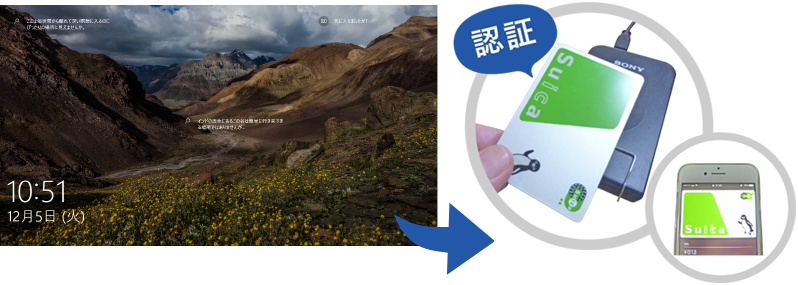
スクリーンセーバー、スリープ、休止状態から、かざすだけでログインが可能です。

Windowsユーザー認証 + セキュアキー認証
2. 二要素認証・ログイン方式
より厳重な二要素認証セキュリティーログインを実現! ICカード、又はスマートフォン+windows認証。(ID+PASS) 従来のパスワード入力に加え、セキュアキー認証を追加する事により、より厳重なセキュリティを実現しました。文科省教育情報セキュリティポリシーガイドライン対応
二要素認証・ログイン方式(操作手順)

セーフティモードを搭載
通常のユーザー名、パスワードの入力のみでログインできるセーフティモードです。
※但し、このモードを起動するには管理者の許可が必要になります。(要パスワード)
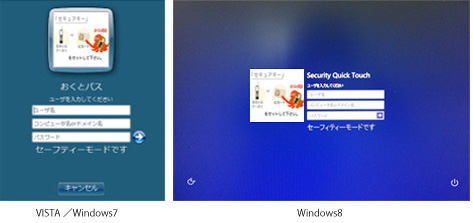
セーフティモードのログイン画面
| セーフティモードの起動方法 |
|---|
|
1)キーボードのCtrlとAltを押してながら↑(上矢印キー)を押します。 2)パスワード入力画面が表示されますので1111を入力します。 3)パスワードは、管理画面にて変更が可能ですので運用時には必ず変更を行ってください。 |
| リモートデスクトップ接続対応 |
|
おくとパスアカデミックが導入されているパソコンに対してリモートデスクトップ接続時に、セーフモードを起動し安全にログインすることが可能となります。 ※リモートデスクトップ接続はセーフティモードにより実現することが可能です。 |
ログ管理機能
不正利用時に解析。
PCの利用状況をしっかり管理。
| ログに記録される情報 | |
|---|---|
| 1.日時 | YYYY/MM/DD hh:mm:ss |
| 2.ユーザーアカウント名 | ログオンユーザー名 |
| 3.処理内容 |
|
| 4.ログオンモード |
|
| 5.PC名 | PC名 or ドメイン名 |
| 6.FeliCaカードIDM | FeliCaカード個体識別子情報 |
| 7.識別子情報 | FeliCaカード識別子情報(任意設定) |
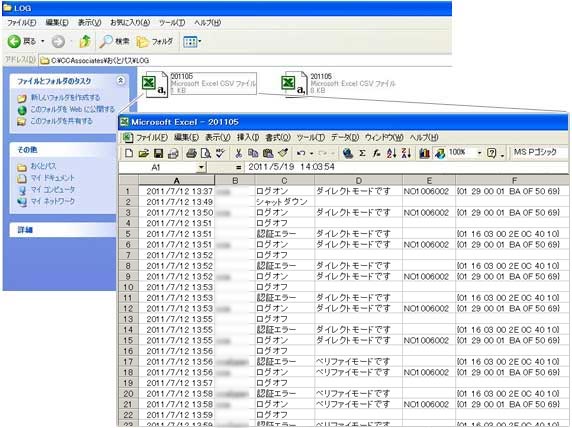
PCへログ保存
離席時Windowsロック機能
カードリーダーからICカードを外すと自動的にWindowsロック!
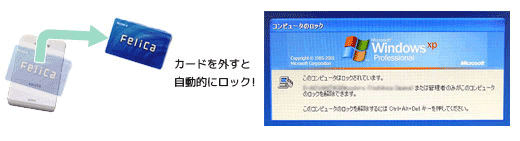
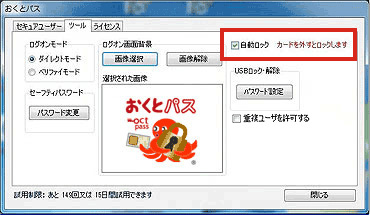
おくとパスBusiness管理ツール
自動スクリーンロック機能
長時間席を離れる事があっても安心!
スクリーンセーバーが起動しましたら、自動的にWindowsロックがかかります。再度、カードをかざしてログオンしてください。

スクリーンセーバー画面
ご注意
※「再開時にログオン画面に戻る」にチェックを入れ、「適用」ボタンをクリックします。
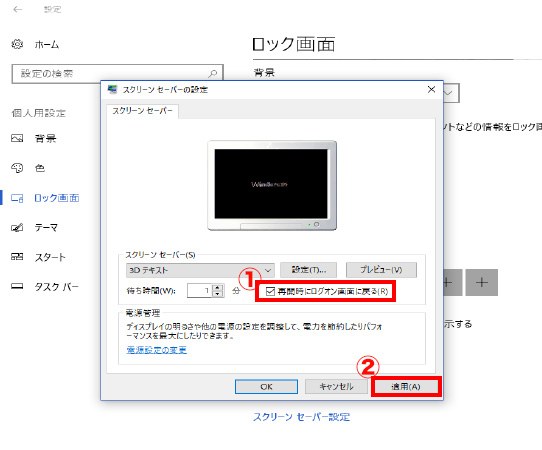
Windows画面のプロパティ
自動ロック設定時のWindows基本設定
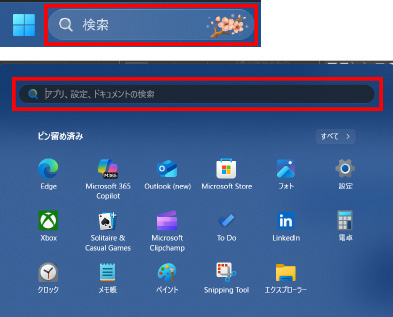
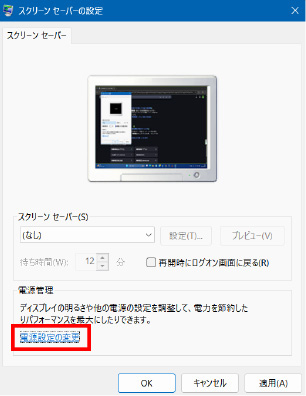
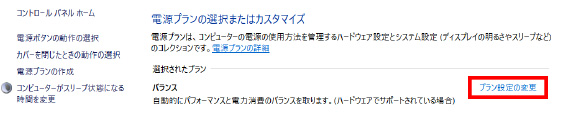
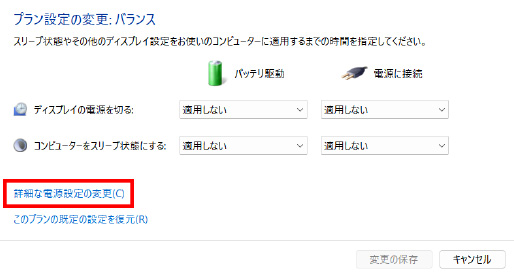
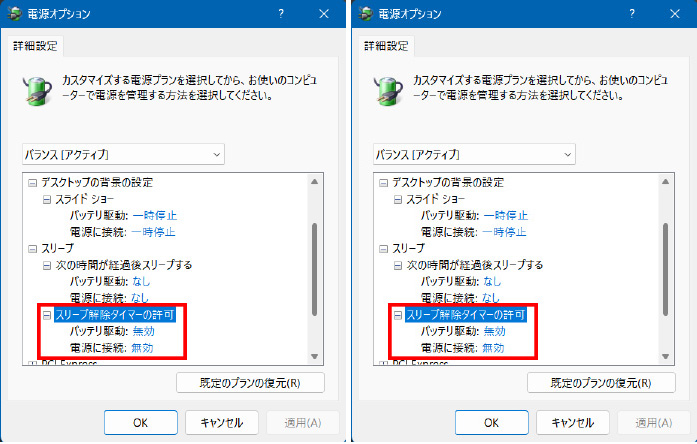
USBポートロック機能
情報漏洩の主な原因の1つ、PCからのデータ不正持ち出し。
USBポートのロックで情報漏洩対策にも安心!
USBポートロック機能を用いPC本体のUSBポートをロックする事で、USBストレージ(USBスティックやUSBハードディスク)による情報の持ち出しを防止します。
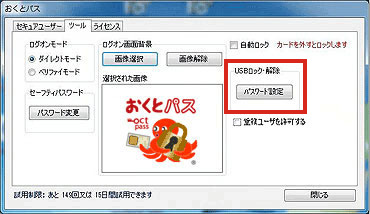
おくとパスBusiness管理ツール
USBポートロック時でも大容量記憶媒体以外のマウス、キーボード、ICカードリーダーの使用は可能です。!


Active Directoryとの連携
→ Active Directory認証サーバーへログイン出来ない場合はこちら

| Active Directory(Windowsドメイン接続認証)対応 |
|---|
|
| ご注意 |
|
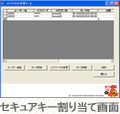
Active Directoryとの連携。
●パスワードの有効期限やセキュリティポリシーの変更なしに導入が可能。●1台のPCで複数ユーザーのログインに対応。
(3500ユーザーまで検証確認済)
ドメインのツリー構造
ドメイン・ツリーは、名前付け規則に従い階層的に構築されます。
1つの親ドメインの下に、子ドメインが置かれ、連続的なDNS名前空間を構成します。
同じドメイン・ツリーに属するドメイン間には双方向に信頼関係が結ばれるため、 他のドメインへのアクセスも提供されます。
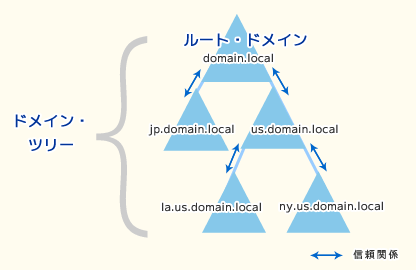
ドメインツリー
Active Directoryのディレクトリ・データベースを管理する
「ドメイン・コントローラ」とは?
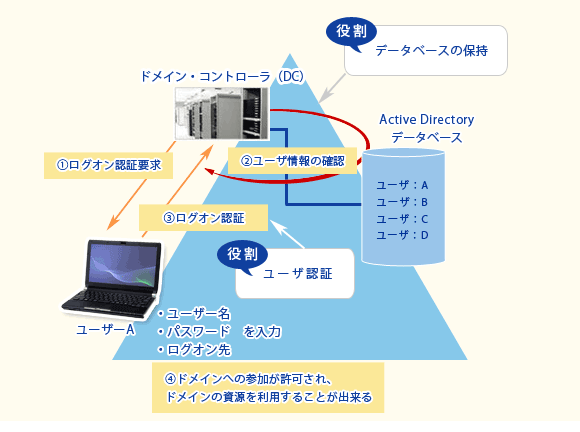
| ドメイン・コントローラとは? | ||||
|---|---|---|---|---|
|
「ドメイン・コントローラ(DC)」とは、Active Directoryのディレクトリ・データベースを管理するサーバを指します。
ネットワーク上の個々のユーザーのアカウント情報を一元管理し、それぞれのユーザーに対する「認証」やアクセスの「認可」を行っています。
Active Directoryドメインをインストールする場合、1台以上のドメイン・コントローラが必要になります。 ※Active Directory(Windowsドメイン接続認証)に対応したWindows |
||||
| 利用方法は? | ||||
|
認可されたユーザーが、認証を受けて、初めてドメイン内のリソースを利用できるようになります。
|
→ Active Directory認証サーバーへログイン出来ない場合はこちら
ICカード・ユーザー情報一括登録・管理
数十、数百ユーザー登録時には、「おくとパスUserCreator」にて簡単に設定することが可能です。大企業様向け
- Active Directoryユーザー作成 -
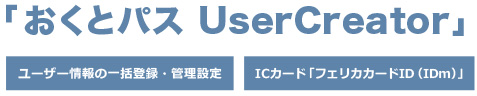

| UserCreatorの特徴 |
|---|
|
1. CSVリストの読込 2. ユーザーの追加、修正、削除 3. ICカード「カードID」登録 4. ICカード「カードID」の連続読込 5. セキュアリストの暗号化 |
複数PC・ユーザーを運用される企業様向けのツール・テンプレート
-
1)アカウントユーザー情報「セキュアリスト」の一括登録・管理
ダウンロード1:ユーザー一括作成用ツール(UserCreator)
ダウンロード2:ユーザー作成用CSVリストのテンプレート -
2)アカウントユーザー情報「セキュアリスト」各PCへの設定方法
対象1:WORKGROUP(ワークグループ)型の端末設定
対象2:stand-alone(スタンドアロン)型の設定
対象3:Active Directory(アクティブディレクトリ)ドメイン認証型の設定 - 3)ツールの導入事例
Windows認証の仕組み
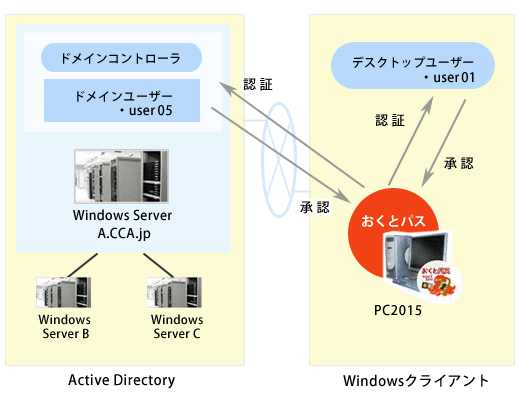
おくとパスBusiness内の情報
| おくとパス内Businessの登録情報 |
認証 承認 |
カードの読み込み | |||
|---|---|---|---|---|---|
| PC名 / ドメイン名 |
ユーザーID | パスワード | セキュアキー | カード固有ID (IDm) |
|
| PC2015 | user01 | XXXXXX | 211003345E890F91 |
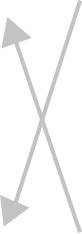
|

211003345E890F92 |
| ServerA.CCA.jp | user02 | XXXXXX | 211003345E890F92 |

211003345E890F91 |
|
- Business10PよりPIN対応 -
| おくとパスBusiness内の登録情報 |
認証 承認 |
カードの読み込み・PIN入力 | ||||
|---|---|---|---|---|---|---|
| PC名 / ドメイン名 |
ユーザーID | パスワード | セキュアキー | カード固有ID (IDm) |
暗証番号 (PIN) |
|
| PC2015 | user01 | XXXXXX | 211003345E890F91 |
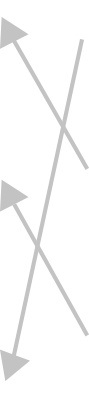
|

211003345E890F92 |
XXXXXXXX |
| ServerC.CCA.jp | user02 | XXXXXX | 3345E89F |

211003345E890F91 |
XXXXXXXX | |
| PC2015 | user01 | XXXXXX | 211003345E890F92 |

3345E89F |
XXXXXXXX | |
CPU・メモリの負荷について
PCが遅くなったりすることもございませんので、安心して使用いただけます。
インストール後ご利用中は、OctpassLockWorkstation、OCTPASSdaemon、OctpassLogの3種類が稼働します。
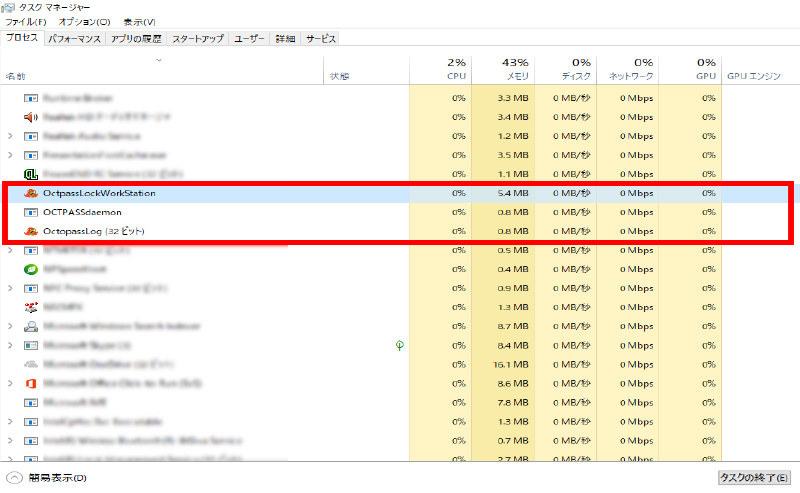
タスクマネージャー
価格・機能一覧

※情報更新日:2021年4月5日、参考価格はすべて「税込み価格」です。参考価格は、予告なく変更される場合があります。Ver2.0
| 製品名 |
おくとパス Business7 (マイフェア対応) |
おくとパス Business7 (フェリカ対応) |
おくとパス Business8 (フェリカ対応) |
|---|---|---|---|
| 対応OS |
|
|
|
| オペレーティングシステム | 32bit | 32,64bit | 32,64bit |
| 対象 | 土業/教育 | 中小企業/教育/士業 | 金融/自治体/医療/IT |
| 価格(ライセンス価格) 1ライセンス/PC |
販売終了 (参考価格)お見積り |
15,300円 (参考価格)お見積り |
25,200円 (参考価格)お見積り |
| 保守料金 |
3年間 初回導入時0円
1年間追加
3年間追加1PC/2,200円(税込み) 2年間追加 1PC/3,300円(税込み) 1PC/5,500円(税込み) |
2年間 初回導入時0円
1年間追加
3年間追加1PC/2,200円(税込み) 2年間追加 1PC/3,300円(税込み) 1PC/5,500円(税込み) |
3年間 初回導入時0円
1年間追加
3年間追加1PC/2,200円(税込み) 2年間追加 1PC/3,300円(税込み) 1PC/5,500円(税込み) |
| 製品バージョンUP価格 (Business7から) |
― | ― | 6,500円(税込み)+ 保守1年 |
| 製品バージョンUP価格 (personal7から) |
― | 5,500円(税込み)+ 保守1年 |
8,800円(税込み)+ 保守1年 |
| ActiveDirectory対応 | × | ○*3 | ○*3 |
| ドメイン側からの パスワード変更要求対応 |
× | ○ | ○ |
| 接続先ドメイン名変更 | × | ○ | ○ |
| 重複ユーザー登録機能 | × | ○ | ○ |
| ダイレクト・ベリファイモード | ○ | ○ | ○ |
| おくとパス管理ツール | ○ | ○ | ○ |
| ログ管理機能 | ○ | ○ | ○ |
| 自動ロック機能 (カードを外すとWindowsロック) |
○ | ○ | ○ |
| USBロック (パスワードにて使用不可に) |
○ | ○ | ○ |
| 不正アンインストール防止機能 | × | △ | △ |
| CD・DVDやリムーバブルドライブの 自動起動(オートラン)を無効にする機能 |
× | △ | △ |
| USBを書込み不可 (読み出し専用デバイス)とする機能 |
× | △ | △ |
| ユーザーごとに勤怠表(CSV形式)を 出力する機能 |
× | △ | △ |
| FeliCa対応 | × | ○ | ○ |
| MIFARE[TYPE A]対応※2 | ○ | 対応版はこちら | 対応版はこちら |
| その他カスタマイズ機能※1 | ○ | ○ | ○ |
| 体験版ダウンロード (15日間無料) |
販売終了
32bit/MIFARE版 (2013/05/02 版) |
Download
Business7 64bit/FeliCa版 ver1.1.10 (2019/07/26) DownloadBusiness7 32bit/FeliCa版 ver1.1.10 (2018/02/11) DownloadBusiness7 64,32bit/FeliCa版 ver1.1.10 (2019/07/26) |
Download
Business8 64bit/FeliCa版 ver2.2.7 (2019/09/11) DownloadBusiness8 32bit/FeliCa版 ver1.1.3 (2018/05/08) DownloadBusiness8 64,32Bit,FeliCa版 ver2.2.7 (2019/09/11) |
| マニュアル | PDFダウンロード | PDFダウンロード | PDFダウンロード |
| パンフレット | PDFダウンロード | PDFダウンロード | PDFダウンロード |
| 対応ICカードリーダー |

[ Sony製PaSoRi ] RC-S360/S,RC-SC360/SH,RC-S370,RC-S380/S |
||
| 製品詳細 | 詳しく見る | 詳しく見る | 詳しく見る |
| リリース履歴 | リリース履歴 | ||
| 製品名 |
おくとパス Business7 (マイフェア対応) |
おくとパス Business7 (フェリカ対応) |
おくとパス Business8 (フェリカ対応) |
※2 MIFAREは、RC-S330/Sのみ対応です。
※3 購入時ローカルユーザーから変更の場合別途料金が発生します。(保守契約無し時)
※△は今後対応予定です。
| 保守内容 |
1)おくとパスBUsinessシリーズの再インストール、OSの入替え・バージョンアップ、 コンピュータの代替といった類の弊社製品インストール時において、
購入したライセンス数の範囲で新たなライセンスを発行します。 OSのバージョンアップは、ご購入製品時の使用可能OSの範囲内とします。 ※弊社製品は、MicroSoft社製OSのバージョンUPにおいて全ての機能を保証するものではありません。 ※弊社製品は、インストール時にプロダクトIDが生成されるため新たなライセンスが必要となります。 2)障害時やインストール時における問題についてのお問合せは、メールにて受け付けます。 support@cca-co.jp |
|---|---|
| インストールメディアCD | 2,500円(税込み)ライセンス購入時以外は、4,500円(税抜) |
ICカードリーダーの貸し出しについて
おくとパス導入予定の法人様に限り15日間の無料貸出を行います。新品を送付しますので、1台分の前納品とさせて頂きます。
| 貸出機器 |
ICカードリーダー(SONY RC-S380/S)
RC-S380(PaSoRi)は、パソコンやプリンターなどへのログインやアプリケーション認証などの用途に利用可能な、
FeliCaやISO/IEC14443 Type A/Type Bのさまざまな非接触ICカードに対応する汎用性の高いUSB対応のリーダー/ライターです。
|
|---|---|
| 貸出期間 | 15日間 |
| 貸出申し込み先 |
1)お問い合わせフォーム お問い合わせフォームより、下記必要項目をご入力後送信下さい。お問い合わせフォーム
■貴社名
■担当者のお名前(フリガナ) ■メールアドレス ■電話番号 ■お問い合わせ内容欄へ「希望貸出期間」、「お届け先のご住所」 2)FAX 上記の必要項目を記載の上、FAX:098-979-9713 までお送り下さい。 |
| 注意事項 |
※貸出期間が30日を超えた場合もしくは、「おくとパス」製品の購入の申し出がない場合には、
貸出機器の代金+送料(全国一律700円)をご請求させていただきます。 ※貸出は無料ですが、事故や故障、機器の破損に係る費用負担は、原則お客様の責任となりますので、ご注意下さい。 ※貸出時の配送料は無料ですが、返品の際はお客様負担となりますのでご了承下さい。 |
製品版のご案内
| 価格帯 | 年間ライセンス料金(ライセンス価格+保守料金) |
|---|---|
| ライセンス |
・1ライセンス ・3ライセンスパック ・5ライセンスパック ・10ライセンスパック |
| その他 | インストールメディアは、5ライセンス以上ご購入の場合必須となります。 |
パッケージ版の種類

おくとパス
インストールCD-ROM
おくとパス
インストールCD-ROMFeliCaカードリーダー(スティックタイプ)パック

おくとパス
インストールCD-ROMFeliCaカードリーダー(据置きタイプ)パック
二要素認証システム動作環境
| 対応OS |
※ プラン別の対象OSは、上記表をご確認ください。
※ 対象OSは日本語版 Windows のみです。 MicroSoft .NET FrameWork 3.5必須です。 |
|---|---|
| CPU |
OS推奨値以上 推奨:2GHz以上 |
| メモリ |
OS推奨値以上 推奨:8GB以上 |
| HDD容量 | システムドライブに10MB以上の空き容量が必要です。 |
| ディスプレイ | 1024×768以上の画面解像度で運用してください。 |
ライセンスについて
ライセンス証書に、「保守有効期限」が記載されておりますので期限をご確認ください。
保守期間はライセンス認証日より数えて、「○年後の月末日まで」となります。
(複数ライセンスの場合:1番目のライセンスを認証した日が起算日となります。)

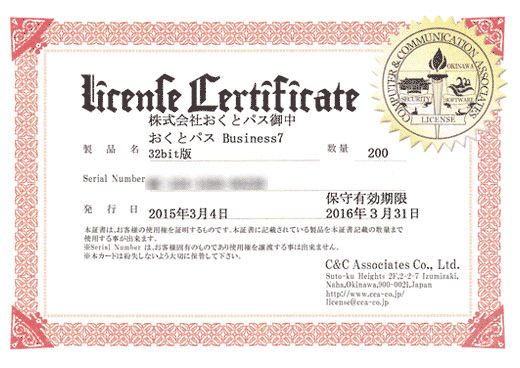
ライセンス証書に、「保守有効期限」が記載されておりますので期限をご確認ください。
ライセンスの適用範囲について
2)本ライセンスは、お客様に本ソフトウェアを使用する限定的な権利を付与します。
3)適用される法令により本ライセンス条項を超える権利が付与される場合を除き、お客様は本ライセンス条項で明示的に許可された方法でのみ本ソフトウェアを使用することができます。
4)お客様は、本ソフトウェアに組み込まれた使用方法を制限する技術的制限に従うものとします。以下の行為は一切禁止されています。
- 本ソフトウェアの技術的制限手段を違法に回避する方法で利用すること
- 本ソフトウェアをリバースエンジニアリング、逆コンパイル、または逆アセンブルすること
- 本ライセンス条項で規定された以上の数の本ソフトウェアの複製を作成すること
- 第三者が複製できるように本ソフトウェアを公開すること
- 本ソフトウェアをレンタル、リース、または貸与すること
- 本ソフトウェアまたは本ライセンス条項を第三者に譲渡すること
- 本ソフトウェアを商用ホスティング サービスで使用すること
登録商標について
- おサイフケータイはNTTドコモの登録商標です。
- FeliCaは、ソニー株式会社の登録商標です。
- Edyは、ビットワレット株式会社の管理するプリペイド型電子マネーサービスのブランドです。
- PiTaPaは、株式会社するっとKANSAIの登録商標です。
- eLIOは、株式会社ソニーファイナンスインターナショナルの登録商標です。
- PASMOは、株式会社パスモの登録商標です。
- Suicaは、東日本旅客鉄道 (株) の登録商標です。
- ICOCAは、西日本旅客鉄道株式会社の登録商標です。
- TOICAは、東海旅客鉄道株式会社の登録商標です。
- FeliCaプラットフォームマークは、フェリカネットワークス株式会社の登録商標です。
- おくとパスBusinessは、株式会社C&Cアソシエイツの登録商標です。
購入後のサポートについて
- 平日9:00〜17:00、緊急時は、お電話にて対応、以外はメール受付。
- 分からないことや困ったことなど、お気軽にお問い合わせください。
- 通話・通信料金はお客様のご負担となります。
制限及び注意事項
1)PCのOSとビット数の確認方法
ご利用になる前に、お手元のPCのシステムの種類、32ビット版か64ビット版かをご確認下さい。→ 詳しくはこちら
2)ログオンパスワードで使用できない文字について
おくとパスでは、ログオンパスワードとして「;」(セミコロン)は使用できません。→ 詳しくはこちら
3)Active Directory認証サーバーへログイン出来ない場合
正確に入力した情報にてログインできない場合にお試し下さい。→ 詳しくはこちら
4)ユーザー切り替えが出る場合
ユーザーの切り替えボタンが左側に表示されて、この状態でカードをかざしても反応しない現象の場合にお試し下さい。→ 詳しくはこちら
5)マイフェアカード使用時のカードリーダー設定について
個人用モデル(Pシリーズ)のカードリーダーをご利用の場合、 MIFARE(マイフェア)カード使用時は、カードリーダー「NFP有効」設定が必要となります。→ 詳しくはこちら
5)Windows10でリモートデスクトップ接続時のセーフティモード
スクリーンキーボードを使用し接続できます。→ 詳しくはこちら
ご相談はこちら
Contact